التحكم في حجم جرس بدء تشغيل جهاز Mac الخاص بك
يمكن أن يكون رنين بدء تشغيل Mac صاخبًا ، خاصة في بيئة هادئة. آبل لم تقصد إيقاظ المنزل بأكمله ؛ لقد أرادت فقط التأكد من أنه يمكنك سماع صوت بدء التشغيل ولسبب وجيه.
يمكن استبدال الرنين ، الذي يعني عادةً أن جهاز Mac الخاص بك اجتاز اختبار تشخيص بدء التشغيل ، بسلسلة من النغمات الصوتية التي تشير إلى أعطال مختلفة في الأجهزة ، بما في ذلك السيئة الرامات "الذاكرة العشوائية في الهواتف والحواسيب أو EFI ROM (واجهة البرامج الثابتة القابلة للتوسيع اقرأ الذاكرة فقط).
دقات الموت
على مر السنين ، أصبحت النغمات التي يولدها جهاز Mac عند فشل اختبار بدء التشغيل تُعرف مجتمعة باسم أجراس الموت. وبقدر ما يبدو ذلك مخيفًا ، أضافت Apple أحيانًا القليل من الفكاهة إلى أجراس الموت ، كما فعلت مع سلسلة Performa القديمة من أجهزة Mac ، والتي استخدمت صوت حادث سيارة. كان هناك أيضًا واحد أو اثنان من طرازات PowerBook التي تستخدم عرضًا لموضوع Twilight Zone.
ضبط حجم صوت الرنين بدء التشغيل
لأن بدء الرنين يمكن أن تقدم أدلة استكشاف الأخطاء وإصلاحها، ليس من الجيد تعطيله عن طريق كتم صوت الرنين. ومع ذلك ، لا يوجد سبب لضبط الأجراس بصوت عالٍ جدًا.
إن طريقة خفض مستوى صوت جرس بدء التشغيل ليست واضحة بسهولة ، خاصة إذا كان لديك مكبرات صوت خارجية أو سماعات رأس أو أجهزة صوت أخرى متصلة بجهاز Mac الخاص بك. ومع ذلك ، فإن العملية سهلة ، إذا كانت معقدة بعض الشيء. قبل أن تبدأ ، قم بما يلي:
- قم بإزالة أي مكبرات صوت أو سماعات رأس متصلة بمقبس سماعة الرأس / مخرج الخط الخاص بجهاز Mac.
- افصل أي أجهزة صوتية تستند إلى USB أو FireWire أو Thunderbolt متصلة بجهاز Mac الخاص بك.
- افصل أي أجهزة صوت Bluetooth قد تستخدمها.
مع فصل جميع أجهزة الصوت الخارجية عن جهاز Mac الخاص بك ، فأنت على استعداد لضبط مستوى صوت جرس بدء التشغيل.
-
يطلق تفضيلات النظام من خلال النقر على أيقونة Dock الخاصة به ، أو تحديد ملف تفضيلات النظام العنصر في قائمة Apple.
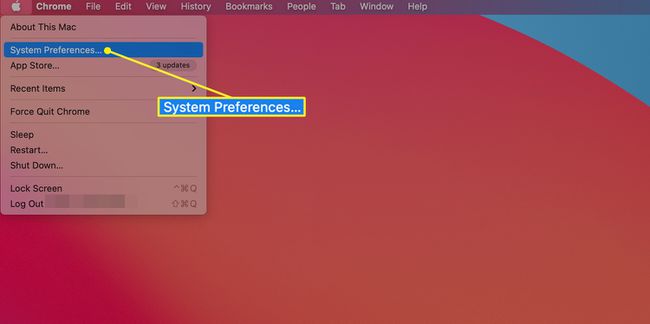
-
حدد ملف يبدو جزء التفضيل.
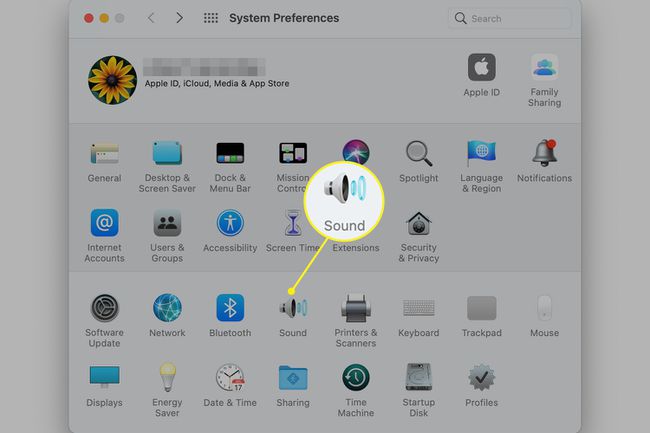
-
في جزء تفضيلات الصوت الذي يفتح ، انقر فوق انتاج | التبويب.
نظرًا لأنك قمت بإزالة أجهزة الصوت المتصلة خارجيًا ، فمن المفترض أن ترى عددًا قليلاً فقط من خيارات الإخراج ، بما في ذلك مكبرات الصوت الداخلية.
-
يختار مكبرات الصوت الداخلية في قائمة أجهزة الإخراج.
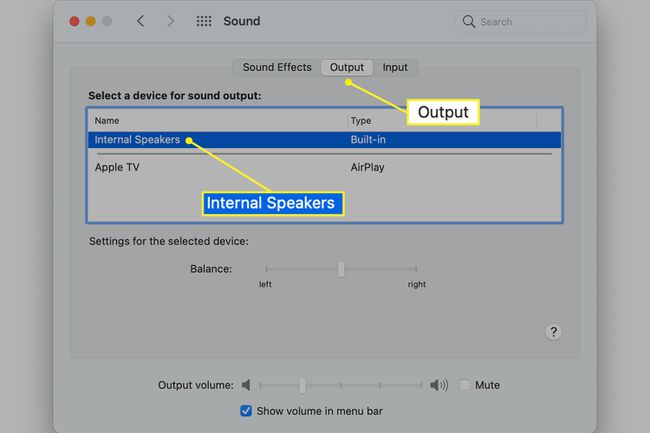
-
حرك ال انتاج | شريط تمرير الصوت في الجزء السفلي من نافذة الصوت لضبط مستوى صوت مكبرات الصوت الداخلية.
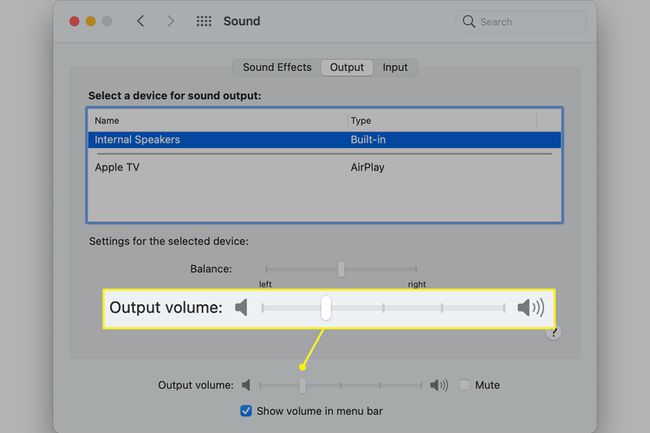
هذا كل شيء. لقد قمت بضبط مستوى صوت جرس بدء التشغيل ، بالإضافة إلى أي أجراس تنبيه تستخدم مكبرات الصوت الداخلية.
أعد توصيل أي أجهزة صوتية خارجية قمت بتوصيلها بجهاز Mac الخاص بك.
استخدم Terminal لكتم صوت بدء التشغيل
هناك طريقة أخرى للتحكم في صوت رنين بدء التشغيل. باستخدام تطبيق المحطة الطرفية، يمكنك كتم صوت أي صوت يتم تشغيله من خلال مكبرات الصوت الداخلية.
هذا ليس الخيار الأفضل؛ يعد خفض مستوى الصوت باستخدام جزء تفضيلات الصوت إجراءً أفضل. تتمثل ميزة طريقة Terminal في أنها تعمل مع أي إصدار من ملفات macOS أو OS X ، في حين أن خيار جزء تفضيل الصوت الأبسط غير ملائم بعض الشيء في الإصدارات القديمة من نظام التشغيل.
يطلق صالة، الموجود في / Applications / Utilities.
-
يدخل sudo nvram SystemAudioVolume =٪ 80.
انقر نقرًا ثلاثيًا فوق كلمة في الأمر لتحديد السطر بالكامل ، ثم انسخ الأمر والصقه في Terminal.
أدخل كلمة مرور المسؤول عندما يُطلب منك كتم صوت بدء التشغيل.
قم بإلغاء كتم صوت بدء التشغيل في الجهاز الطرفي
إذا أردت في أي وقت إلغاء كتم صوت رنين بدء التشغيل وإعادته إلى وحدة التخزين الافتراضية ، فارجع إلى Terminal وأدخل الأمر التالي:
sudo nvram –d SystemAudioVolume
ستحتاج إلى توفير كلمة مرور المسؤول لإكمال العملية.
